サーバレスデプロイメントの作成
EMQXのサーバレスプランは、開発者や小規模事業者がIoTアプリケーションをテスト・開発するための、コスト効率が高く効果的な方法を提供します。このプランは、安全でスケーラブルなクラスターを基盤としており、わずか数ステップで簡単にデプロイ可能です。
サーバレスデプロイメントの最大の利点の一つは、実際の使用量に基づいて課金される点です。課金システムの詳細については、価格と請求の「Pricing」セクションをご参照ください。
デプロイメントの作成
EMQX Platformコンソールにログインします。
プロジェクトの新しいデプロイメントを開始するには、コンソールのホームページまたはデプロイメント一覧ページに移動し、+ New Deploymentをクリックします。
Choose PlanでServerlessを選択します。
サーバレスデプロイメントの月間Spend Limitを指定します。この機能は使用量を管理し、無料リソースを超えた課金を防ぐのに役立ちます。デフォルトは0に設定されていますが、作成後に調整可能です。
Deployment Name & Projectでデプロイメント名を入力し、適切なプロジェクトを選択します。
右側のDeployボタンをクリックしてデプロイメントを開始します。この段階でEMQX Platformサービス利用規約の確認と同意が求められます。規約をよく読み、同意した上で先に進んでください。
規約に同意するとデプロイメントが開始されます。進行状況はProjectsページで確認可能です。ステータスがRunningに変われば、デプロイメントは正常に作成され、稼働中となります。
デプロイメント情報の確認
デプロイメント作成後、EMQX Platformコンソールのホームページに表示されます。サーバレスデプロイメントのカードをクリックすると、デプロイメントの概要ページに入れます。概要ページでは、デプロイメントのリアルタイムステータスや接続情報を確認できます。
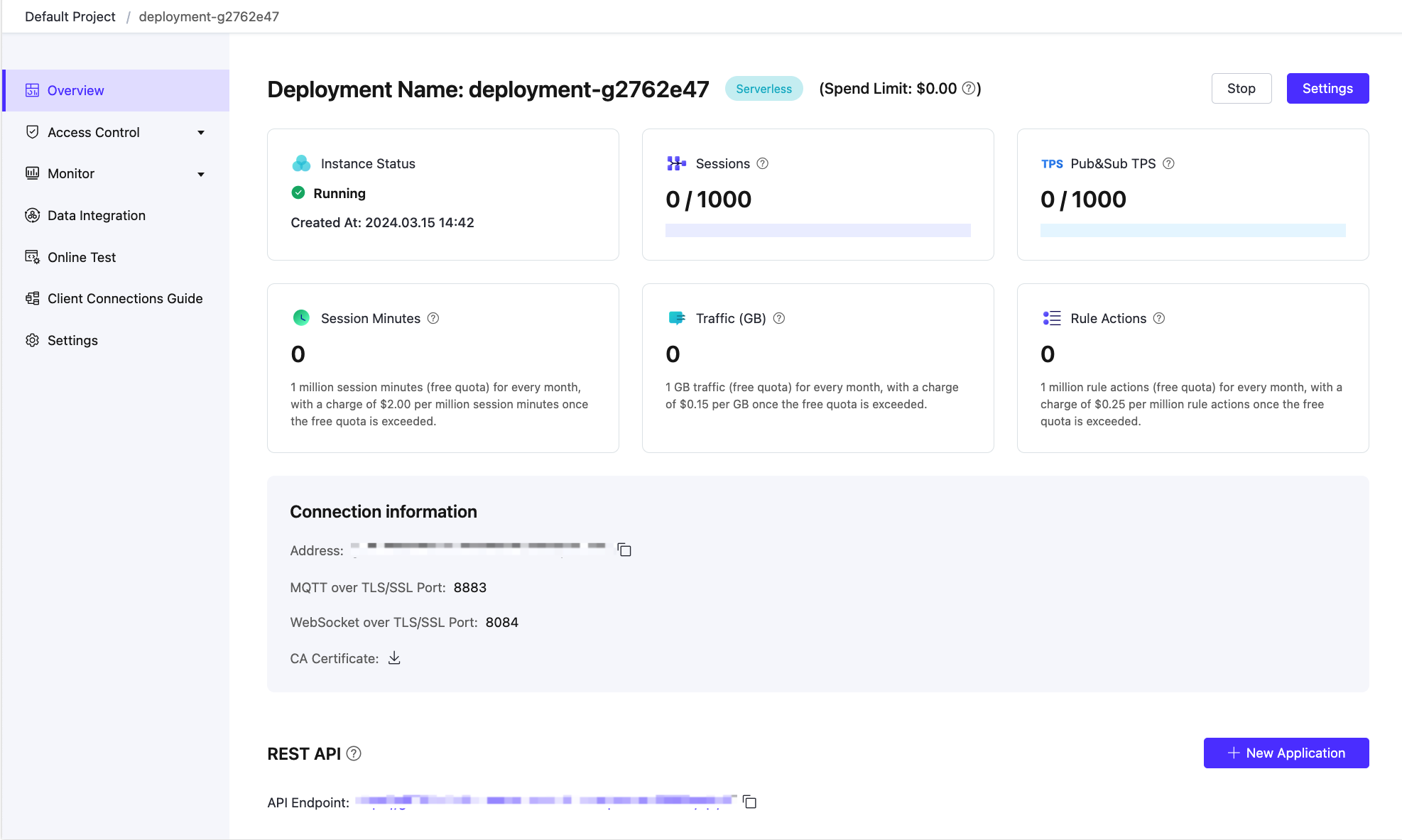
基本情報
- インスタンスステータス: 稼働状態と稼働時間。
- セッション数: 現在の接続数および最大接続数の制限。
- Pub&Sub TPS: 現在の1秒あたりの送受信メッセージ数およびTPS制限。
- セッション分数: 今月使用したセッション分数の合計。この値の集計には1時間の遅延があります。
- トラフィック: デプロイメントのトラフィック使用状況(月間使用量と無料枠を含む)。
- ルールアクション数: 今月実行されたルールアクションの数。この値の集計には1時間の遅延があります。
- Spend Limit: 当月に設定されたデプロイメントの最大支出限度。詳細はSpend Limit設定をご覧ください。
接続情報
アドレス: クライアントや端末がEMQX Platformに接続するためのアドレス。
ポート: デフォルトで
8883(mqtts)と8084(wss)が有効です。詳細は接続ガイドをご確認ください。CA証明書: クライアントがサーバのCAを検証する必要がある場合、こちらから証明書をダウンロードできます。
MQTTXを使ったサーバレスデプロイメントへの接続
EMQX Platformでは、デプロイメントへの接続テストにMQTTXの使用を推奨していますが、お好みのSDKやその他のツールを使って接続することも可能です。MQTTXで接続する前に、デプロイメントの接続アドレス(Host)とポート(Port)、およびユーザー認証情報を取得してください。
接続情報を取得します。左のナビゲーションメニューのOverviewをクリックし、デプロイメントの接続アドレスとポートを確認します。
クライアント認証情報を追加します。左メニューのAccess Control -> Authenticationをクリックし、Addボタンを押してクライアントまたは端末のユーザー名とパスワードを入力し、Confirmをクリックします。
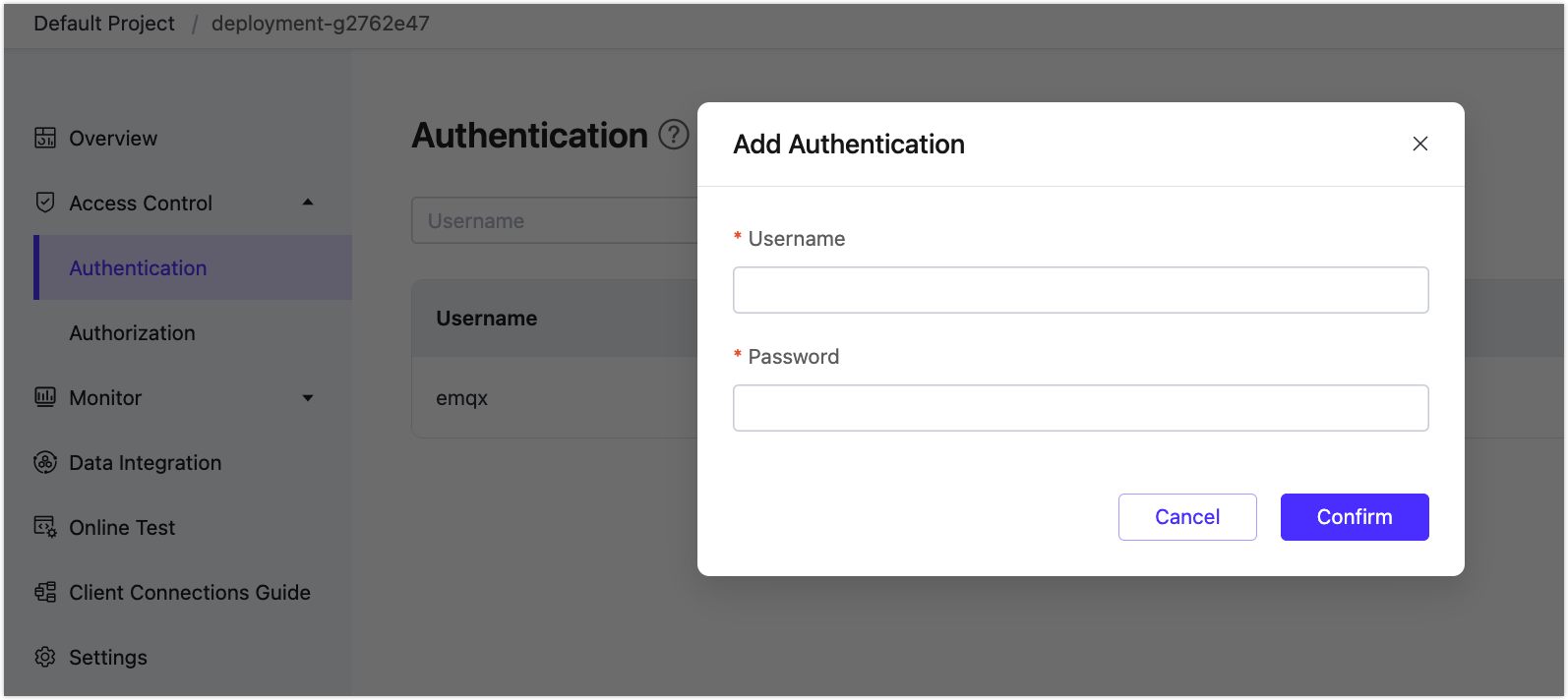
MQTTXに接続情報を設定し、デプロイメントに接続します。
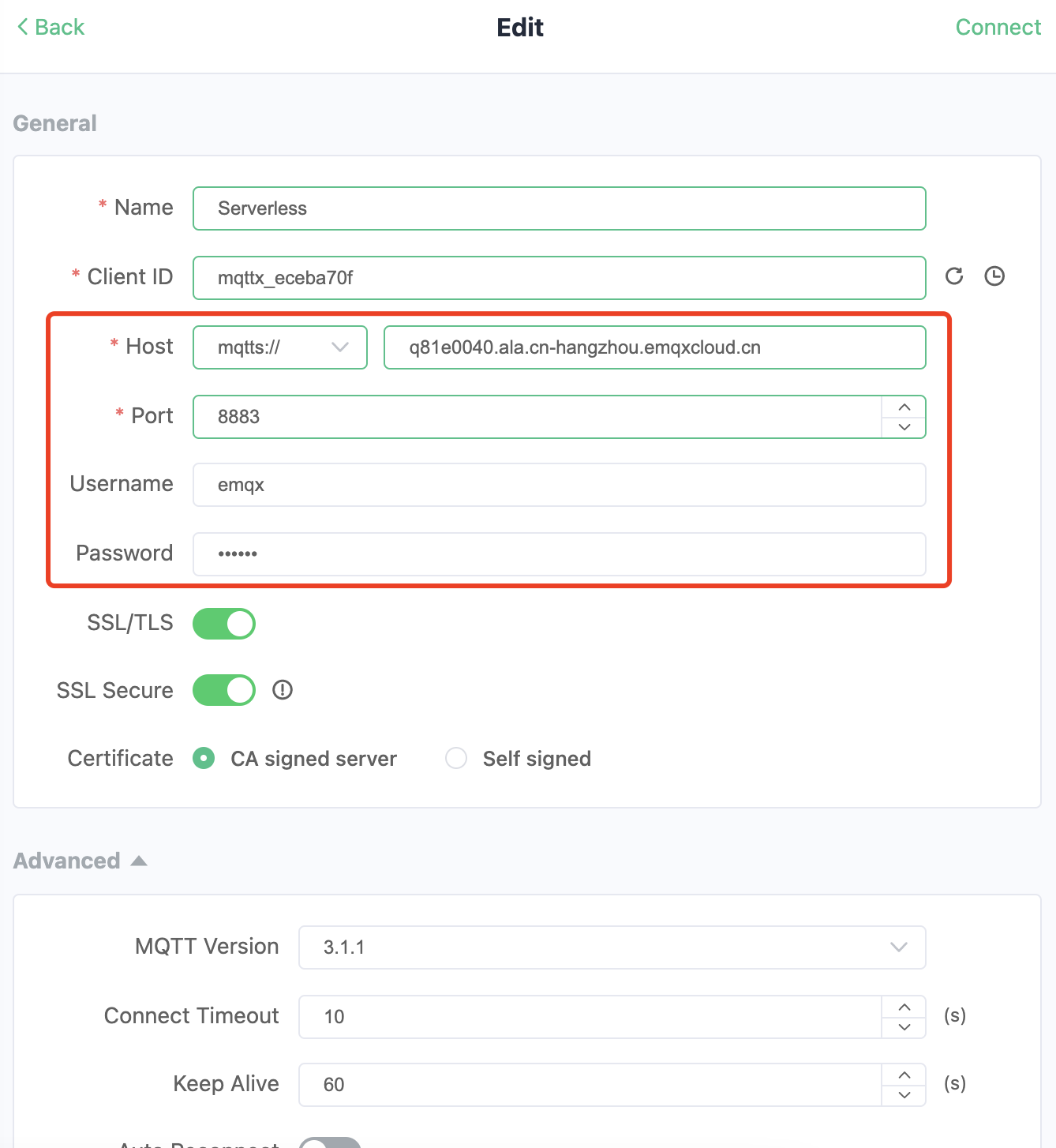
接続に成功すると、メッセージのパブリッシュおよびサブスクライブが可能になります。
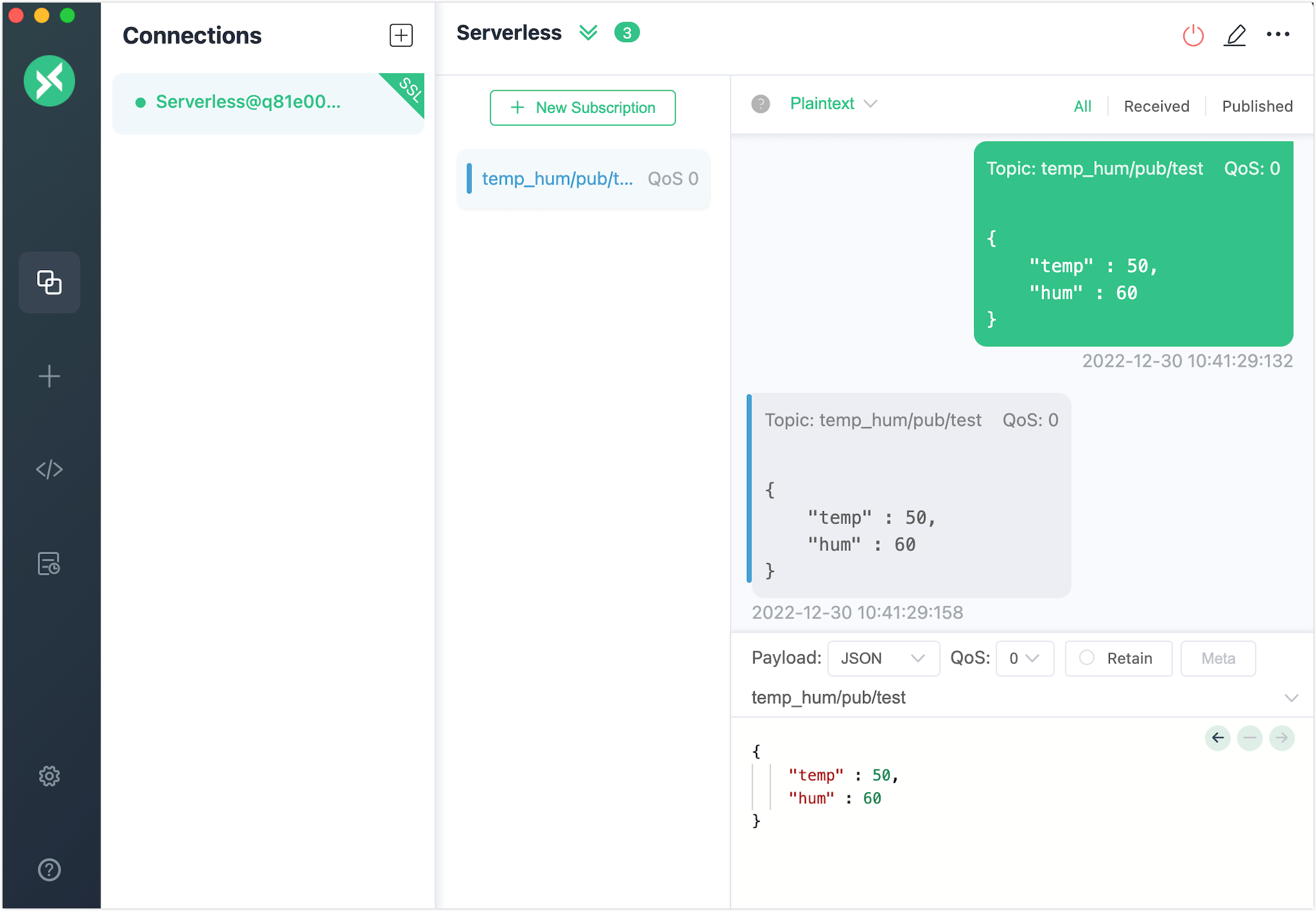
デプロイメントの停止および削除
システムによる停止: デプロイメントに30日間連続でアクティブなクライアント接続がない場合、システムにより停止されます。継続利用を希望する場合は、コンソールで手動で再有効化してください。
システムによる削除: 停止後30日以内にデプロイメントが再有効化されない場合、削除されることがあります。